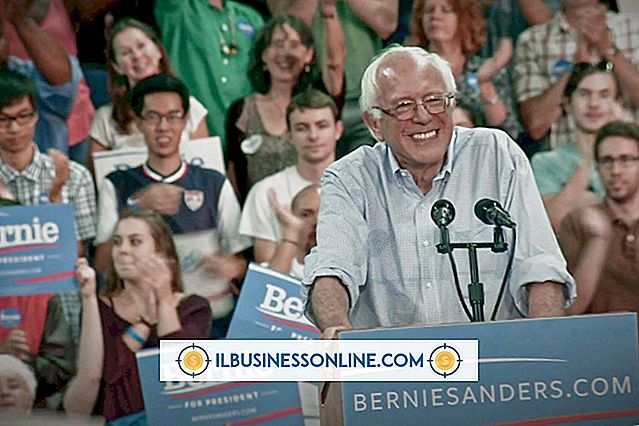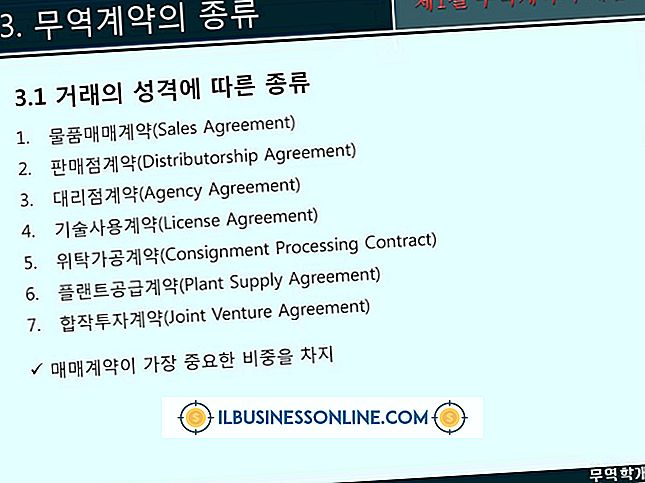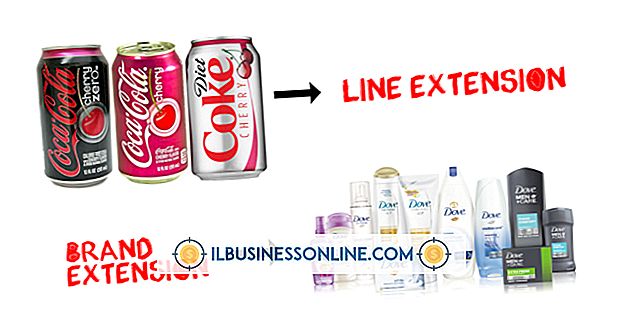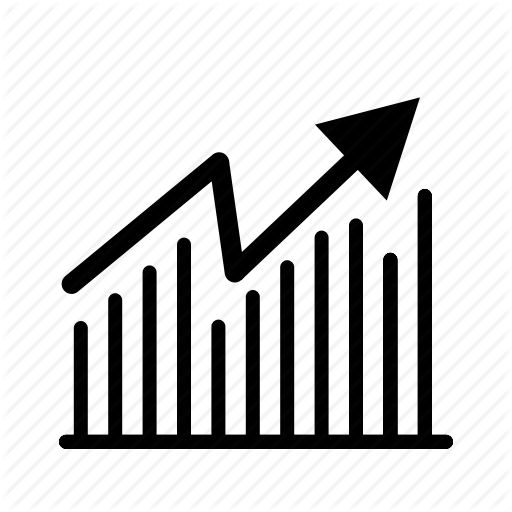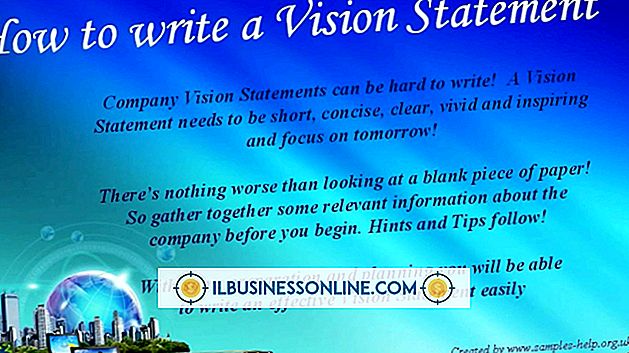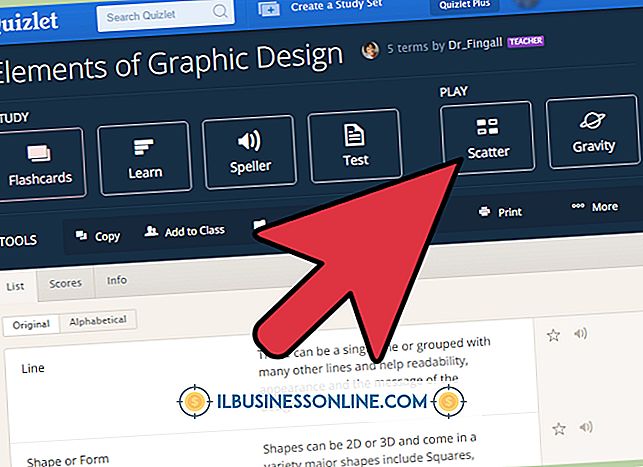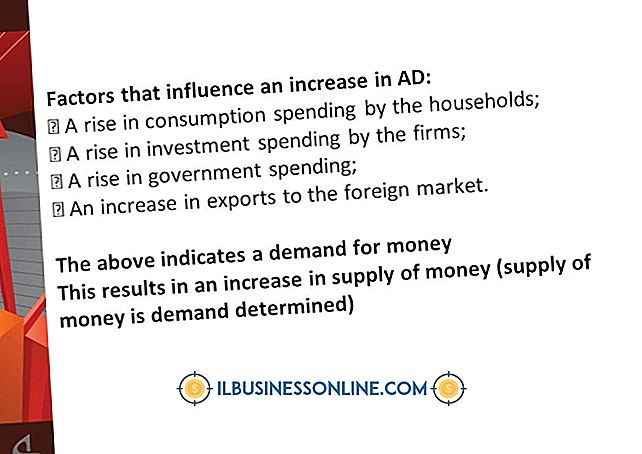USBケーブルを使って2台のコンピュータをリンクする方法

特定のUSBケーブルを使って2台のコンピュータを接続すると、ファイルや他のデータをあるマシンから別のマシンに直接転送できます。 転送速度は両方のマシンのUSBポートの速度に制限され、あなたのコンピュータが2010年の第1四半期以降に製造された場合はより速いスループットが得られます。単純なピアツーピアネットワークを作成します。
USBミニネットワークを作成する
1。
コンピュータを接続する前に、それらが互換性があることを確認してください。 Windowsのバージョンが異なるマシンを使用することはできますが、異なるオペレーティングシステムを接続しても正しく機能しません。 これは、Windows、OS X、Linuxなど、オペレーティングシステムによってファイルの保存形式が異なるためです。 ただし、互換性のないコンピュータを接続しても、コンピュータは損傷しません。 接続は機能するかもしれませんが、ファイルが転送されると使用できなくなる可能性があります。
2。
Gabriel Torresがチュートリアル「USBからUSBケーブルを使って2台のPCを接続する」で説明しているように、USBブリッジケーブル(USBネットワーキングケーブルとも呼ばれる)は特別なタイプのUSBケーブルです。コンピュータのコネクタを合わせます。 電力とデータの競合を避けるために、ブリッジケーブルにはデータフローを編成する電子機器が含まれています。 ブリッジUSBケーブルを使用しないと、使用しているコンピュータのポートと電源に損傷を与える可能性があります。
3。
ブリッジUSBケーブルの一方の端を各コンピュータの空いているUSBスロットに差し込みます。 ブリッジケーブルは電源を共有しません。 USBポートの中には、データ専用に設計されており、電力を供給しないものがあります。 コンピュータを直接接続するときは、電源付きまたは電源なしのUSBポートを使用できます。
4。
USBネットワークケーブルには通常、インストールディスクが付属しています。 ディスクをプライマリコンピュータに挿入し、画面上の指示に従います。 リンクモードとネットワークモードを選択できます。 ネットワークオプションを選択してください。 コンピュータをリンクとして設定するとファイルを転送できますが、プリンタやインターネットアクセスなどの他のリソースを共有することはできません。
必要なもの
- 2台のコンピューター
- 1 USBブリッジケーブル
- USBブリッジケーブルインストールソフトウェア
警告
- 通常のUSBケーブルを使用しないでください。 ユニバーサルシリアルバスはデータ転送だけでなく電源としても設計されているので、標準ケーブルを使用すると片方または両方のコンピュータに損傷を与える可能性があります。
- USBブリッジケーブルをハブやルーターに接続しないでください。 ブリッジケーブルは、コンピュータ間での使用に特化して設計されています。